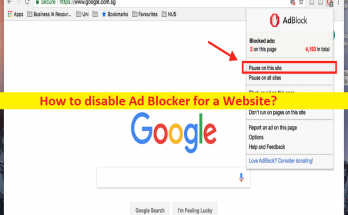
ウェブサイトの広告ブロッカーを無効にする方法[手順]
Webサイトの広告ブロッカーを無効にするためのヒント: この投稿では、Webサイトの広告ブロッカーを無効にする方法について説明します。あなたはそうするための簡単な方法で案内されます。議論を始めましょう。 「ウェブサイトの広告ブロッカーを無効にする」: ブラウザでアクセスした特定のWebサイトに広告が表示されない場合は、役立つ可能性のある重要な広告やWebサイトのポップアップを見逃している可能性があるため、ブラウザのエクスペリエンスが低下する可能性があります。広告が多すぎたり、グラフィックが点滅したり音声が自動再生されたりする迷惑な広告、コンテンツを表示する前に広告の壁を表示したくない場合は、Adblockerが必要です。 一部のウェブサイトはお金を稼ぐために広告に依存しており、メンバーシップを購入するか、アドブロッカーを無効にする必要があります。このような場合、Webサイトに広告を表示するには、広告ブロッカーを無効にする必要があります。 PCのブラウザでAdBlockerを無効にする方法を探しているなら、あなたはその解決策にふさわしい場所にいます。手順に進みましょう。 PCまたはMacでWebサイトの広告ブロッカーを無効にする方法は? [クロム] ステップ1:[Google Chrome]を開き、右上隅にある[3つのドット]アイコンをクリックして[設定]を選択し、[プライバシーとセキュリティ]>[サイトの設定]をクリックします ステップ2:[追加のコンテンツ設定]で、[広告>邪魔な広告や誤解を招く広告を表示するサイトでブロック]をクリックします。これを受け取りたい場合は、上記の手順に従って終了し、[邪魔な広告が表示される傾向のあるサイトでブロック]をオンにします。 特定のサイトの広告ブロッカーを無効にするには、以下の手順に従います。 ステップ1:「GoogleChrome」を開き、アドブロッカーを無効にするサイトに移動して、アドレスバーの「ロックサイン」をクリックします ステップ2:[サイト設定]を開き、[広告]をクリックし、[常にこのサイトに表示]機能をオンにしてページを更新すると、広告がブロックされなくなります。 iPhoneのWebサイトで広告ブロッカーを無効にする方法は? ステップ1:iPhoneで「設定」アプリを開き、「Safari」に移動します ステップ2:[全般]セクションを開き、[ポップアップのブロック]をオフに切り替えて完了 AndroidのWebサイトで広告ブロッカーを無効にする方法は? ステップ1:Google Chromeアプリを開き、右上隅にある[3つのドット]アイコンをクリックして、[設定]をクリックします ステップ2:[詳細設定]をタップして[サイト設定]をタップし、[ポップアップ]とリダイレクトと[広告]が表示されるまでスクロールします ステップ3:両方をタップして完了します。 Androidの特定のサイトでAdblockerを無効にするには、次の手順に従います。 ステップ1:「GoogleChrome」を開き、広告を許可するWebサイトに移動します。 ステップ2:ウェブサイトが読み込まれたら、右上隅にある3つのドットをタップして[サイトの設定]を選択し、[広告]が表示されるまでスクロールしてタップし、[許可]をタップして完了します。 結論 この投稿は、PC / Mac / …
ウェブサイトの広告ブロッカーを無効にする方法[手順] Read More